PowerPoint2013增加了相冊功能,可以讓我們一次插入多張圖片,至于插入圖片的版式以及相框形狀等,都可以自己進行設置。
具體操作方法如下:
1、用PowerPoint2013打開一篇空白文稿,切換到“插入”選項卡,然后單擊“圖像”組中“相冊”下的“新建相冊”功能。
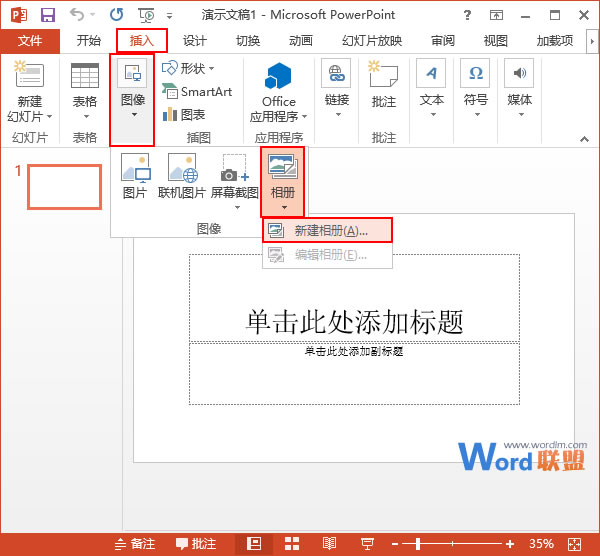
2、此時會彈出一個“相冊”對話框,我們單擊“文件/磁盤”按鈕,選擇磁盤中存儲的圖片。

3、在彈出的“插入新圖片”窗口中,大家選擇自己需要的圖片,然后單擊“插入”按鈕。

4、返回到“相冊”對話框中,大家按照第2步和第3步的方法一次插入自己需要的圖片,我們這里就只插入兩張圖片。


5、當再次返回到“相冊”對話框的時候,我們就來修改相冊版式,單擊“圖片版式”下拉框右側的下拉按鈕,大家在這里選擇自己需要的版式,我們現在就選擇“2張圖片(帶標題)”。

6、單擊“相框形狀”右側的下拉按鈕,選擇合適的形狀,我們這里選擇“簡單框架,白色”,完成之后單擊“創建”按鈕,創建相冊。
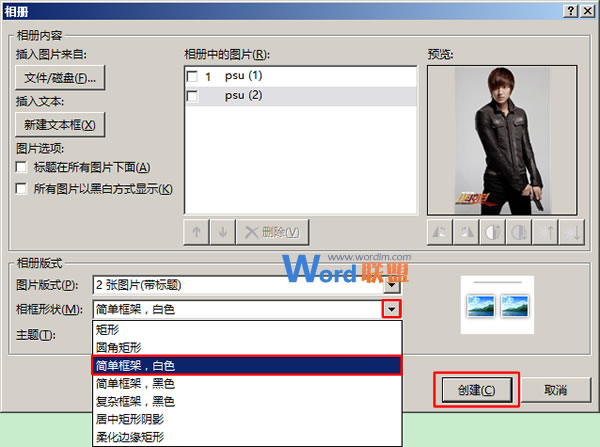
7、系統已經自動重建了一篇文稿,并將相冊放進了新建的演示文稿中,有兩張PPT,大家現在可以對這個相冊進行修改了,包括添加標題、刪除第一張PPT、以及復制移動幻燈片等。

新聞熱點
疑難解答